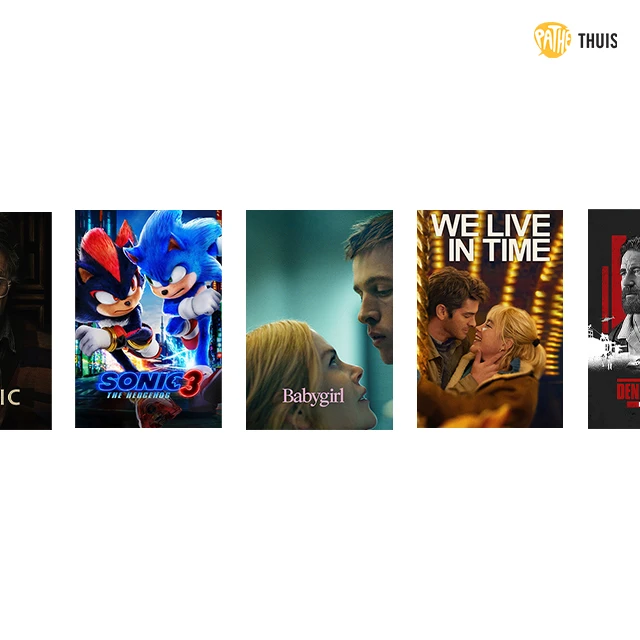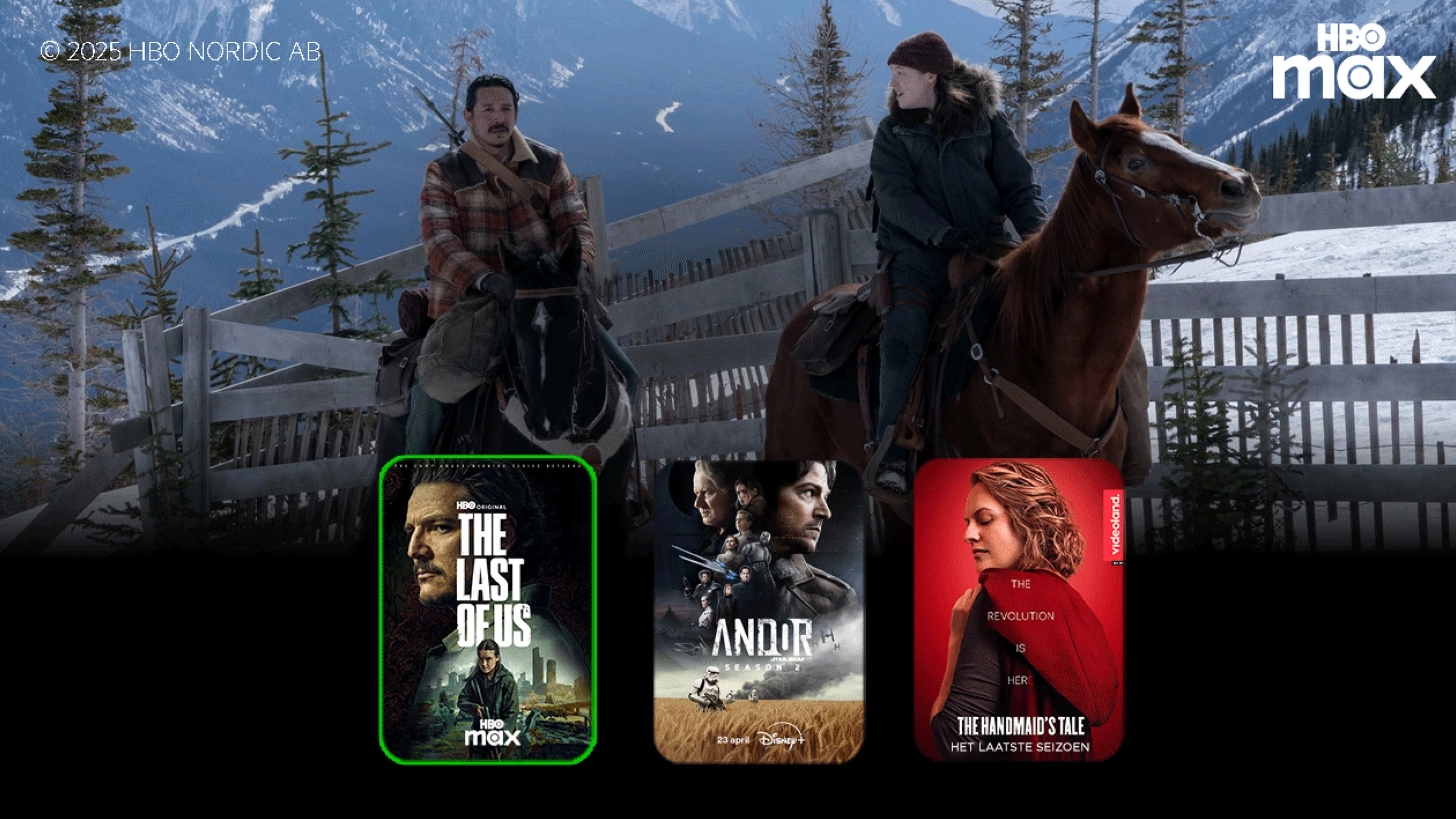KPN Beleef
KPN Beleef
Thema's

Vier Koningsdag met KPN!
Het is deze maand weer Koningsdag! Maar let op: deze feestelijke dag is dit jaar op 26 april, een dagje eerder dus. Natuurlijk is er overal iets te doen en zijn er markten, feesten en noem maar op. Hou je nou niet zo van die drukte maar wél van de gezelligheid? Vier dan gewoon Koningsdag thuis met KPN!

Vier Koningsdag met KPN!
Het is deze maand weer Koningsdag! Maar let op: deze feestelijke dag is dit jaar op 26 april, een dagje eerder dus. Natuurlijk is er overal iets te doen en zijn er markten, feesten en noem maar op. Hou je nou niet zo van die drukte maar wél van de gezelligheid? Vier dan gewoon Koningsdag thuis met KPN!